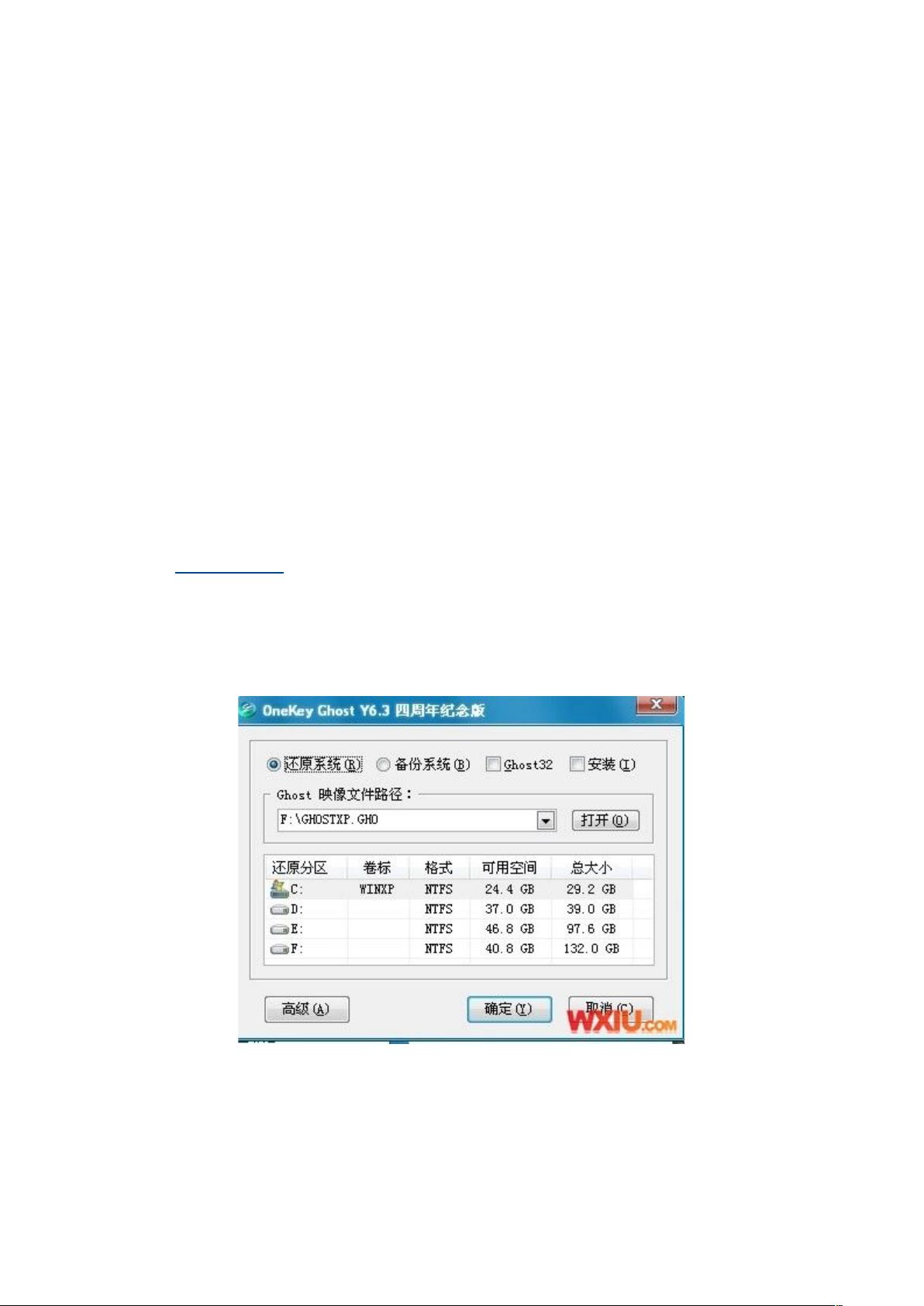上网本无光驱换XP系统全攻略:U盘安装教程
需积分: 42 12 浏览量
更新于2024-10-07
收藏 1.79MB DOC 举报
"这篇教程详细介绍了如何在没有光驱的上网本上更换操作系统,主要针对Windows XP系统的安装,包括利用硬盘安装器直接恢复GHOST系统镜像和制作U盘启动盘进行系统安装两种方法。"
在当今的科技环境中,上网本因其轻便性和实用性受到了很多用户的喜爱。然而,由于上网本通常不配备光驱,用户在需要更换或安装系统时会遇到困难,特别是当他们习惯使用Windows XP,而新购买的上网本预装的是Windows 7系统。Windows 7虽然功能强大,但对于配置较低的上网本来说,运行起来可能会显得吃力。因此,这篇教程旨在帮助用户了解如何在没有光驱的情况下,通过简单的步骤在上网本上安装XP系统。
首先,介绍了一种简便的方法,即利用硬盘安装器直接恢复GHOST系统镜像。用户需要下载Windows XP的GHOST镜像文件,以及一个名为OneKey的硬盘安装器工具。将OneKey和.GHO文件复制到非系统盘后,运行OneKey,选择“还原系统”,然后指定.GHO文件和系统盘位置。确认后,程序将自动重启并进入GHOST恢复界面,待安装完成后,系统会自动重启。需要注意的是,这种方法是否适用于Linux系统的安装尚未得到验证。
其次,教程还提供了另一种方法,即通过制作U盘启动盘来安装系统。这涉及到U盘启动盘的制作过程,包括使用特定软件将U盘转化为可以引导计算机的启动盘,并将GHOST镜像文件复制到U盘中。在开机时,用户需要进入BIOS设置,将启动顺序改为从U盘启动。进入DOS环境后,运行U盘中的GHOST程序,按照提示进行镜像恢复操作。最后,重新启动计算机,恢复BIOS的硬盘启动设置,即可完成XP系统的安装。
无论是使用硬盘安装器还是U盘启动盘,这两种方法都需要用户对基本的计算机操作有一定了解,如下载文件、修改BIOS设置等。不过,按照教程的步骤进行,即使是电脑新手也能顺利完成系统更换。这篇教程为没有光驱的上网本用户提供了一条便捷的系统更换途径,让更换系统变得更加容易。
2020-06-26 上传
2023-05-31 上传
2023-05-31 上传
2024-07-23 上传
comlsj
- 粉丝: 1
- 资源: 91
最新资源
- 探索AVL树算法:以Faculdade Senac Porto Alegre实践为例
- 小学语文教学新工具:创新黑板设计解析
- Minecraft服务器管理新插件ServerForms发布
- MATLAB基因网络模型代码实现及开源分享
- 全方位技术项目源码合集:***报名系统
- Phalcon框架实战案例分析
- MATLAB与Python结合实现短期电力负荷预测的DAT300项目解析
- 市场营销教学专用查询装置设计方案
- 随身WiFi高通210 MS8909设备的Root引导文件破解攻略
- 实现服务器端级联:modella与leveldb适配器的应用
- Oracle Linux安装必备依赖包清单与步骤
- Shyer项目:寻找喜欢的聊天伙伴
- MEAN堆栈入门项目: postings-app
- 在线WPS办公功能全接触及应用示例
- 新型带储订盒订书机设计文档
- VB多媒体教学演示系统源代码及技术项目资源大全